如何在Excel文档中插入图表
Excel文档常常被用来统计各类数据,有些用户想知道如何在Excel文档中插入图表,接下来小编就给大家介绍一下具体的操作步骤。
具体如下:
1. 首先第一步打开电脑中需要编辑的Excel文档,根据下图箭头所指,选中所有数据。

2. 第二步根据下图箭头所指,点击顶部【插入】选项。

3. 第三步在【插入】菜单栏中,根据下图箭头所指,点击【图表】右下角的【三角】图标。

4. 第四步在弹出的窗口中,找到并点击想要插入的图表样式。根据下图箭头所指,小编以【折线图】为例。
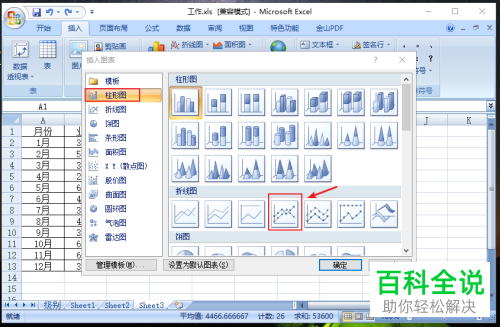
5. 第五步样式选择完成后,根据下图箭头所指,点击【确定】选项。

6. 最后退回文档,根据下图箭头所指,成功插入图表。

以上就是如何在Excel文档中插入图表的方法。
赞 (0)

